Nahrávání videa a zvuku v iMovie je pohodlný a efektivní způsob, jak vytvořit výuková videa. Pomocí tohoto nástroje můžete nahrávat video se zvukem, upravovat fotografie a videa, přidávat témata a názvy.
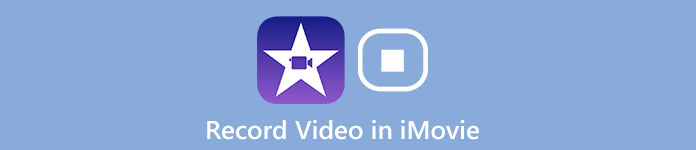
Po úpravě můžete svá výuková videa sdílet se svými přáteli nebo na platformách sociálních médií. Nahrávání videí v iMovie ale není jednoduché. Jak tedy můžeme udělat video záznam v iMovie? Existuje lepší způsob, jak splnit cíl? Chcete-li získat podrobnější informace, přečtěte si tento článek jak nahrávat videa do iMovie.
- Část 1: Jak vytvořit záznam videa v iMovie
- Část 2: Alternativní metoda iMovie pro záznam videa
- Část 3: Nejčastější dotazy k nahrávání videa v iMovie
Část 1: Jak vytvořit záznam videa v iMovie
Služba iMovie umožňuje procházet video knihovnu, sdílet oblíbené okamžiky, vytvářet krásné filmy a sledovat je ve všech svých zařízeních v divadle iMovie. Jako jeden z nejpopulárnějších nástrojů pro editaci videa má iMovie bohaté funkce, které si mohou dovolit svou slávu.
Funkce:
1. iMovie pro Mac OS a iMovie pro iOS mohou spolupracovat. To znamená, že můžete začít nahrávat nebo upravovat video na iPhonu nebo iPadu a dále upravovat videa na Macu.
2. Umožňuje vám publikovat videa přímo na Facebooku, Vimeo, YouTube a další s jedním kliknutím v pravém horním rohu rozhraní.
3. Pouze uživatelsky přívětivý systém iOS. Musíte přejít na iMovie pro Windows možnosti jako uživatel Windows. A zdroj záznamu na iMovie je omezen na webovou kameru a zakázaný interní záznam zvuku je zaznamenán s malým prostorem pro kreativnější práce.
Jak nahrávat videa do iMovie se zařízením iOS
Krok 1Nejprve na Macu spusťte iMovie. Poté vyberte Vytvořit nové možnost a stiskněte Film tlačítko. V Projektová média části na levé straně vyskakovacího okna přejděte pomocí tlačítka Můj film a klepněte na tlačítko Importovat média pokračovat.
Chcete-li použít funkci vestavěného fotoaparátu na Macu, otevřete kamery výběr a kliknutím na okno živého videa v červené barvě spusťte nahrávání. Pokud chcete externí kameru pro záznam videa, stačí ji připojit k počítači Mac pomocí kabelu FireWire.
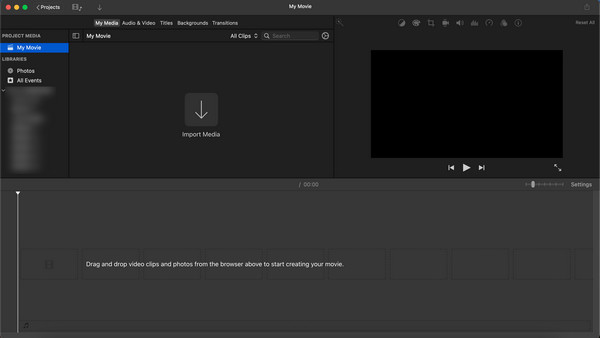
Krok 2Než začnete oficiálně nahrávat, po zadání změňte nastavení pro zaznamenaný cíl FaceTime HD kamera jako možnost vestavěné kamery. Přesuňte lištu na Importovat do a kliknutím na něj rozbalte dostupné události. Můžete si vybrat existující událost, otevřený projekt nebo jen vytvořit nový, pokud chcete.
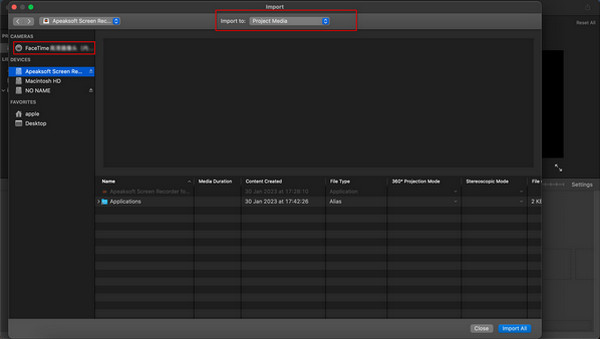
Krok 3Po provedení nastavení klepněte na Záznam tlačítko přímo pod videem pro zahájení nahrávání. Dalším kliknutím na něj dokončíte proces nahrávání. Tento krok můžete opakovat na základě požadovaných videoklipů.
Když je vše nastaveno, vraťte se zpět do hlavního rozhraní a kliknutím na tlačítko Zavřít dokončete nahrávání videa.
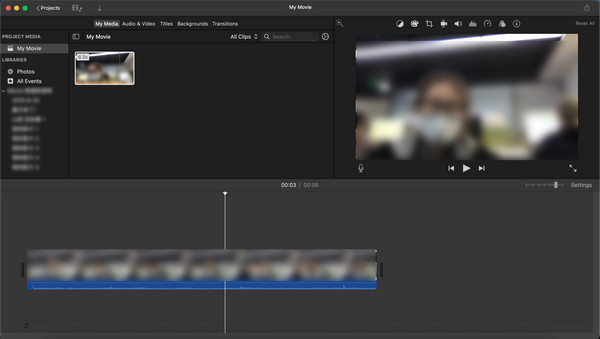
Chcete-li získat video ve vyšší kvalitě, existuje několik tipů, kterých byste si měli všimnout při nahrávání videí do iMovie.
1. Zkontrolujte počítač a ujistěte se, že software může fungovat normálně.
2. Pokud chcete video z rekordéru v lepší kvalitě, raději zavřete některé aplikace, které nepotřebujete. Pokud tyto zbytečné aplikace vydávají hluk, neuslyšíte hlas z online videí jasně.
3. Chcete-li vylepšit svůj video efekt, můžete iMovie použít jako video editor a obrazovky rekordér pro Mac. Pro lepší efekt můžete změnit rychlost akčních záběrů. Nebo umístěte své postavy na exotická místa pomocí efektů zelené obrazovky.
Část 2: Alternativní metoda iMovie pro záznam videa
Ačkoli je velmi pohodlné nahrávat a upravovat videa přímo v iMovie, iMovie má stále nepřekonatelné nedostatky, které nemohou uspokojit všechny požadavky. Omezená možnost PC, záznamová oblast a přizpůsobené nastavení by byly překážkami pro příjemný zážitek z nahrávání videa.
Proto potřebujeme jiné alternativy, abychom získali lepší videa. Apeaksoft Screen Recorder by měla být nejlepší alternativou iMovie.
- Zaznamenejte všechny aktivity na obrazovce, vytvářejte video tutoriály, zachytit video kamery, nahrávat hry a více ve vysoké kvalitě.
- Přizpůsobte oblast záznamu, proveďte nastavení zvuku, náhled nahrávání videa před uložením videí.
- Můžete nahrávat poznámky pomocí textového pole, šipky, zvýraznění a dalších. Není tedy třeba nainstalovat jiný program pro úpravu vašich videí.
- Upravte nastavení, které upřednostňujete, a budete moci příště nahrát videa pomocí těchto nastavení.
- Kromě nahrávání videí v iMovie funguje také jako a stolní audio rekordér. Umožňuje nahrávat téměř všechny druhy hudby, rádia nebo jednání s několika omezeními.
Jak nahrávat videa pomocí Apeaksoft Screen Recorder
Krok 1Stáhněte a nainstalujte tento software do svého Macu. Vstupte Videorekordér. Poté zadejte Videorekordér sekce.
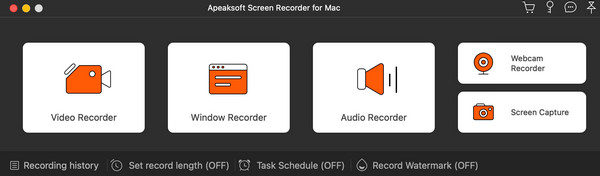
Krok 2Projděte si nastavení na následující obrazovce. Můžete upravit nahrávanou oblast, kameru a nastavení zvuku. Zapnout Fotoaparát chcete-li, abyste byli ve videu zaznamenáni, a Sound System když chcete zachytit veškerý zvuk z vašeho Macu. Pokud potřebujete nahrávat, co se chystáte říct, můžete zapnout Mikrofon. Poté klikněte na REC pro zahájení nahrávání.
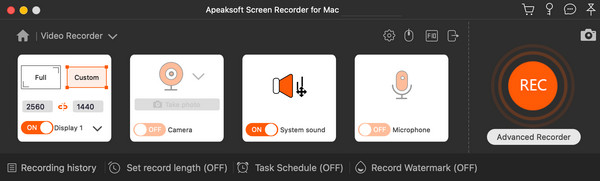
Krok 3Po nahrání ideální části můžete kliknout na Stop a poté náhled video efektu. Pokračujte s Uložit .
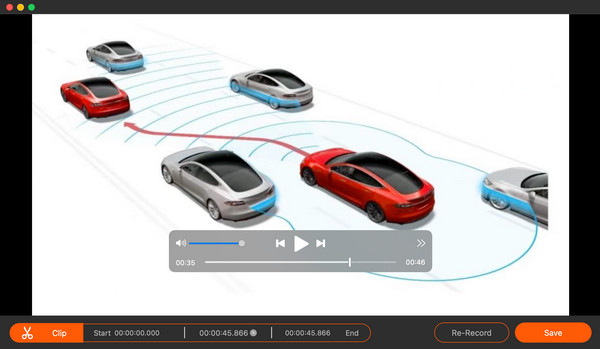
Krok 4Nyní můžete vidět seznam nahrávek v následujícím okně. Zde si můžete vybrat, zda chcete přehrát nahrané video, přejmenovat soubor a změnit složku souborů pro uložení nebo sdílet na jiné platformy.

Část 3: Nejčastější dotazy k nahrávání videa v iMovie
Mohu nahrávat přímo do iMovie externí kamerou?
Bohužel ne. iMovie podporuje pouze vestavěnou kameru na vašich zařízeních a nenabízí žádné připojení k jiným novým webovým kamerám nebo audio rekordérům. Může fungovat pouze jako obrazovka popř hudební videorekordér protože zachycuje pouze zvuk obrazovky a systému.
Jak mohu na svém Macu nahrát své video do iMovie?
Po spuštění tohoto softwaru se ujistěte, že jste jej zapnuli FaceTime HD video možnost ve výběru kamery. Poté se můžete na svém Macu nahrát do videa.
Jak přidat externí mikrofon do iMovie?
K připojení Macu musíte nejprve zapojit mikrofon. Pak můžete zkontrolovat na Předvolby systému> Zvuk> Vstup že vaše zařízení bylo detekováno. Vyberte jej a spusťte iMovie, poté můžete zapnout svůj mikrofon v seznamu vlevo na obrazovce.
Jak používat iMovie k nahrávání zvuku a videa na mém Macu?
Na nahrávat jakékoli video a zvuk na Mac, můžete spustit iMovie a Vytvořit nové a připravte se na import nových médií. Poté zapněte FaceTime HD kamera jak chcete a klikněte na Záznam knoflík. Po dokončení procesu nahrávání můžete kliknout na tlačítko Plus a přidat navíc zvukovou poznámku.
Proč investovat do čističky vzduchu?
Po přečtení tohoto článku se můžete dozvědět o nahrávání videa v iMovie přímo. Představujeme také jednu z nejlepších a nejprofesionálnějších alternativ k iMovie pro nahrávání videí. Apeaksoft Screen Recorder je všestranný záznamník obrazovky, který umožňuje nahrávat videa a zvuky, pořizovat snímky obrazovky, upravovat videa a další. Pokud potřebujete zachytit nějaké video tutoriály pro iMovie nebo více, můžete vyzkoušet výše uvedená řešení. Pokud máte nějaké dotazy, můžete je napsat do komentáře nebo nás kontaktovat. Je nám potěšením pomoci vám vyřešit váš problém.




